Att arbeta med After Effects kan ibland verka som ett kreativt kaos, särskilt när det gäller filhantering. Det är vanligt att du arbetar med otaliga källfiler från olika mappar – vare sig det handlar om ljudbibliotek, bildarkiv eller andra projekt. För att säkerställa att du enkelt kan överföra, arkivera eller rendera ditt arbete på en annan dator, måste du se till att alla refererade filer inkluderas i din After Effects-projektfil. Lyckligtvis erbjuder After Effects en enkel och effektiv lösning för att uppnå just detta. I denna guide kommer du steg för steg att lära dig hur du samlar filer och städar upp ditt projekt.
Viktigaste insikterna
- After Effects sparar inte automatiskt källfiler i projektfilen.
- Med funktionen ”Samla filer” kan du organisera alla använda filer på ett ställe.
- Det skapas en överskådlig mappstruktur som hjälper dig att hålla koll.
- Du kan överföra projektet från en dator till en annan utan att förlora viktiga filer.
Steg-för-steg-guide
För att samla filerna för ditt After Effects-projekt, följ dessa enkla steg:
Steg 1: Spara projektet
Innan du börjar samla filerna, se till att du har sparat ditt projekt. Detta säkerställer att alla aktuella ändringar beaktas. I menyn ”Arkiv” hittar du alternativet ”Spara”.
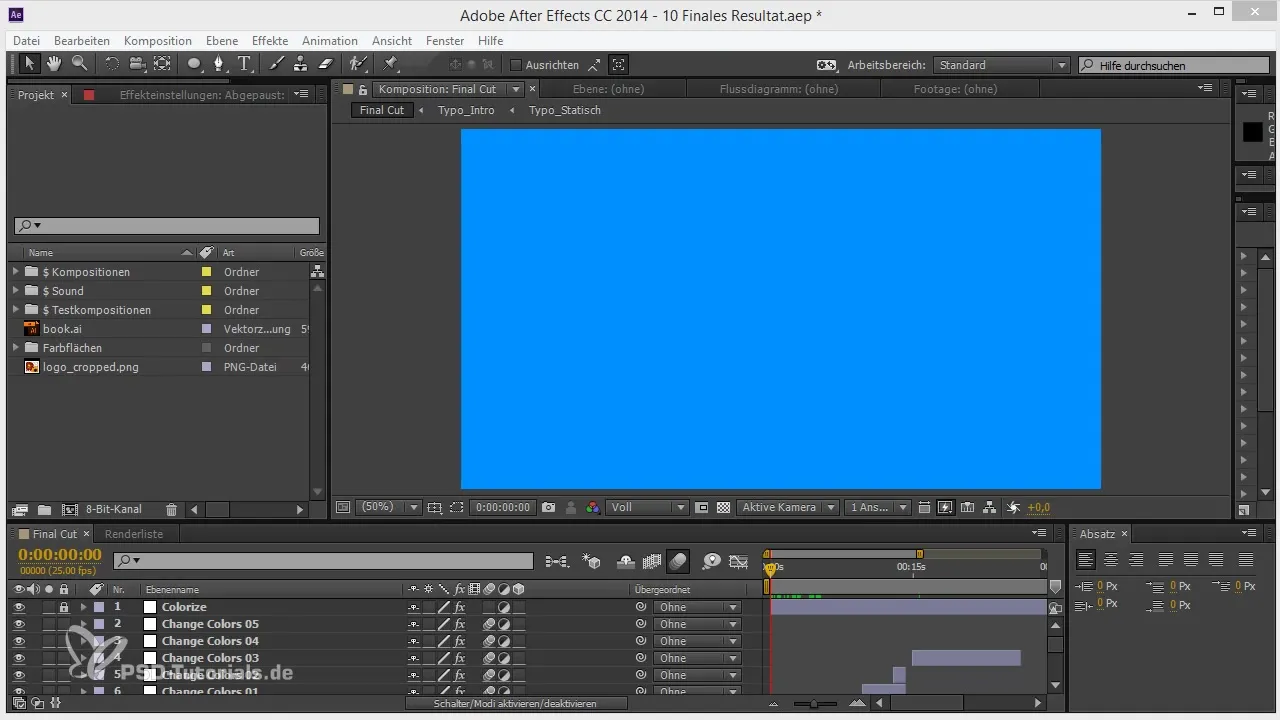
Steg 2: Öppna Arkiv-menyn
Navigera i den övre menyn till alternativet ”Arkiv” och välj det. Via rullgardinsmenyn går du till beroenden, där funktionen ”Samla filer” finns.
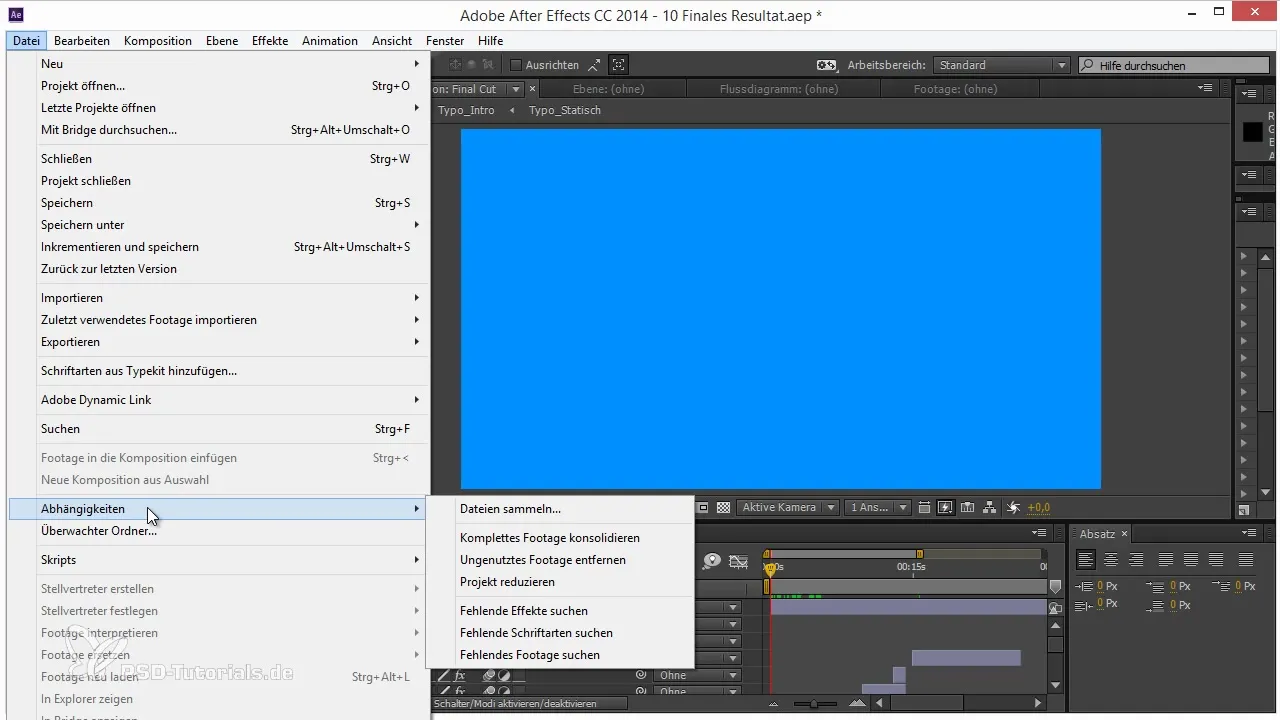
Steg 3: Samla filer
Välj alternativet ”Samla filer” i undermenyn. En dialogruta öppnas som erbjuder dig olika alternativ för att samla källfilerna till ditt projekt. Du kan välja om du vill samla filer för alla kompositioner eller endast för den valda kompositionen.
Steg 4: Välj målmapp
Du kan nu välja en målmap där alla insamlade filer ska sparas. Detta underlättar att hitta filerna och ger en överskådlig mappstruktur.
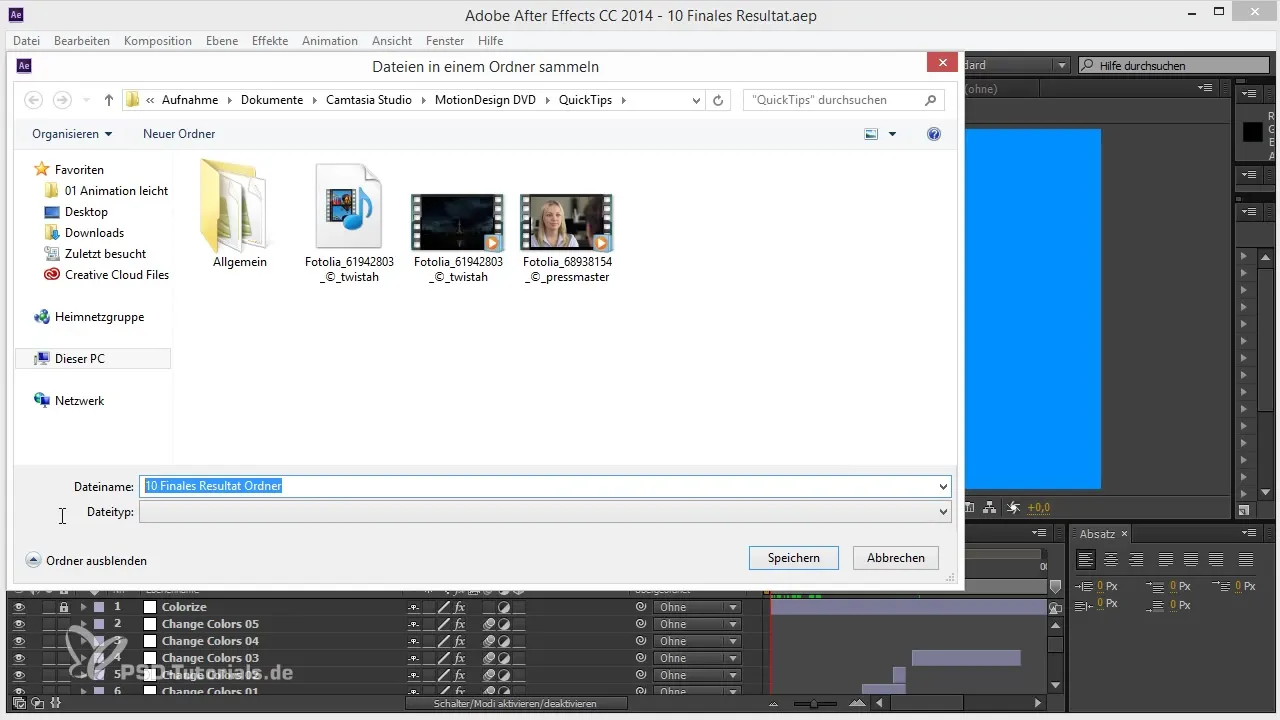
Steg 5: Granskning och bekräftelse
Innan du avslutar insamlingsprocessen, kontrollera inställningarna. Här kan du också bestämma om du vill generera en rapport som ger dig information om använda effekter och plugins. Detta är särskilt användbart om du skulle behöva samma effekter på en annan dator.
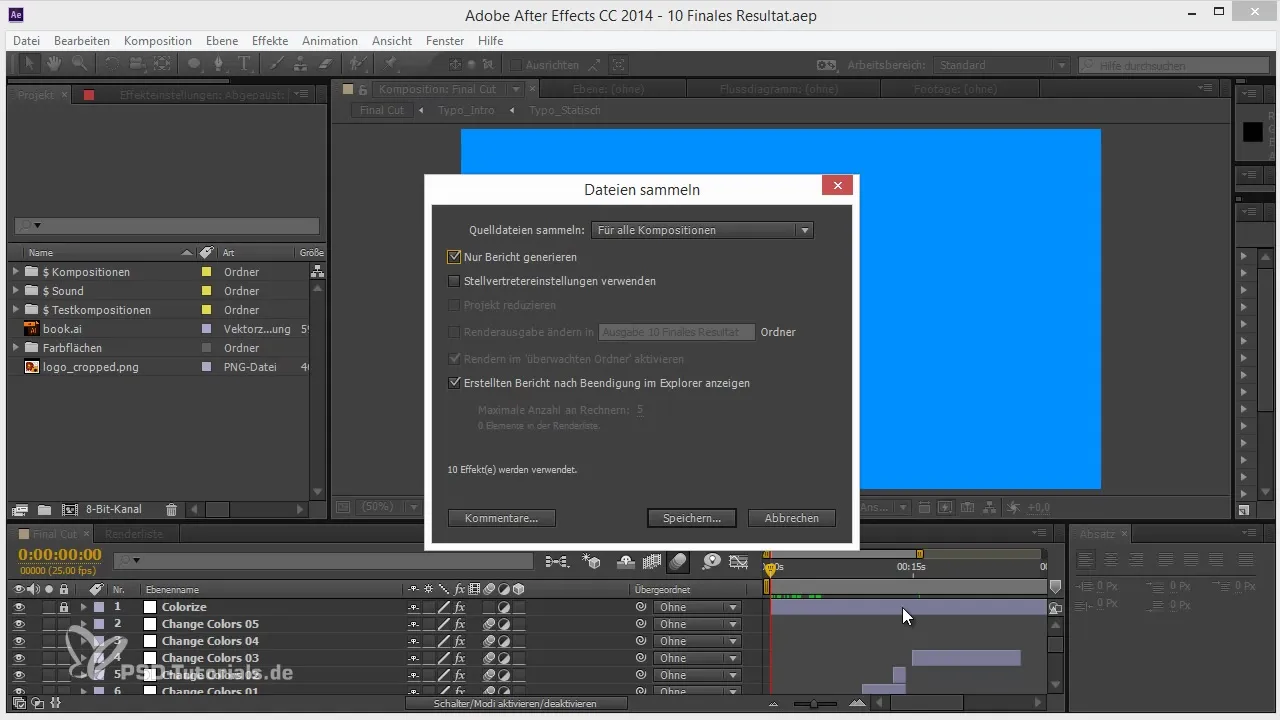
Steg 6: Rensad mappstruktur
Efter att insamlingsprocessen har avslutats hittar du en tydlig mappstruktur i den valda målmappen. Din After Effects-fil sparas i huvudmappen, medan källfilerna organiseras i motsvarande undermappar som ”Footage”, ”Ljud” eller ”Illustrationer”. Detta hjälper dig att hålla koll och hantera ditt projekt mer effektivt.
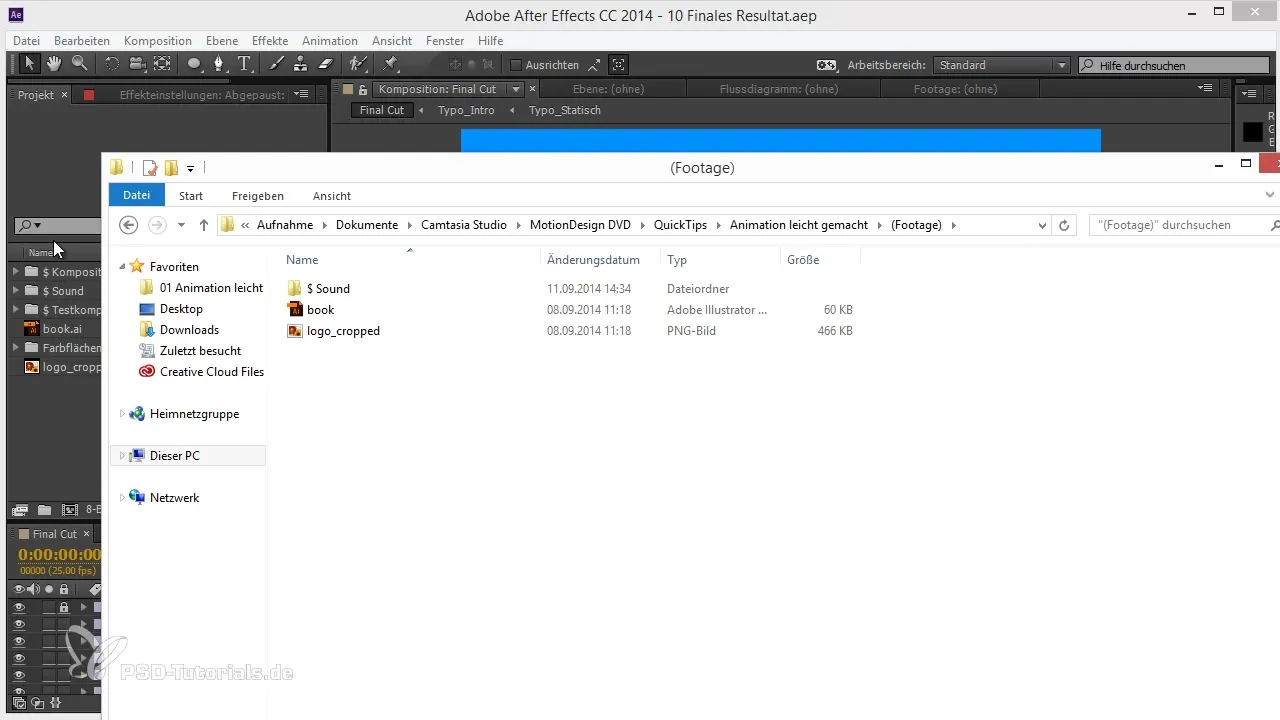
Steg 7: Överföra projektet till en annan dator
Nu kan du överföra hela målmappen till en annan dator. Oavsett om du vill rendera eller fortsätta arbeta, innehåller alla nödvändiga filer, och du kommer inte att få några felmeddelanden på grund av saknade element.
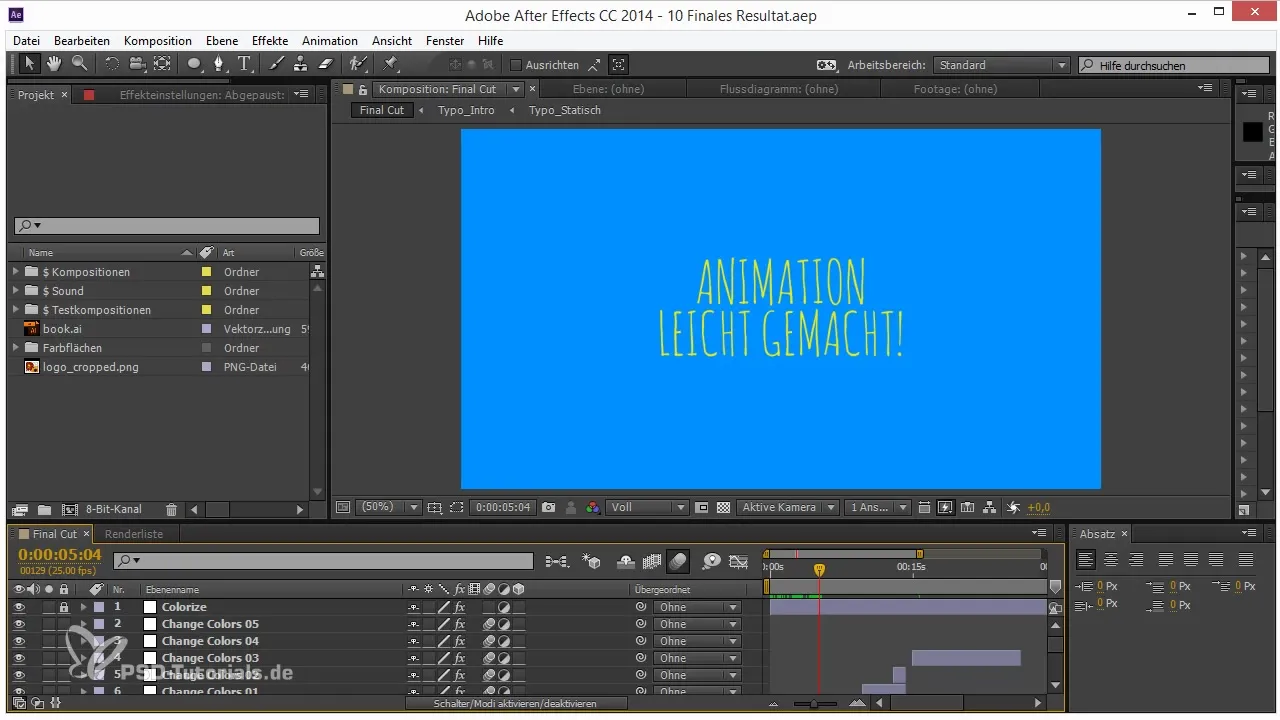
Sammanfattning - Effektiv filhantering i After Effects: Samla filer
Funktionen ”Samla filer” i After Effects är ett utmärkt verktyg för att optimera din projektfilhantering. Genom att samla alla använda filer i en överskådlig mappstruktur kan du enkelt överföra dina projekt från en dator till en annan eller bara städa upp.
Vanliga frågor
Hur kan jag säkerställa att alla filer samlas?Du bör välja alternativet ”Alla kompositioner” när du samlar filerna.
Var hittar jag de insamlade filerna?De insamlade filerna finns i målmappen som du valde under insamlingsprocessen.
Vad händer om jag inte kan hitta en fil?Se till att du har överfört de insamlade filerna korrekt. Kontrollera mappstrukturen för att säkerställa att allt är på sin plats.
Varför är det så viktigt att samla filer?Det förhindrar att du stöter på saknade filer när du öppnar ett projekt, vilket sparar tid och frustration.


